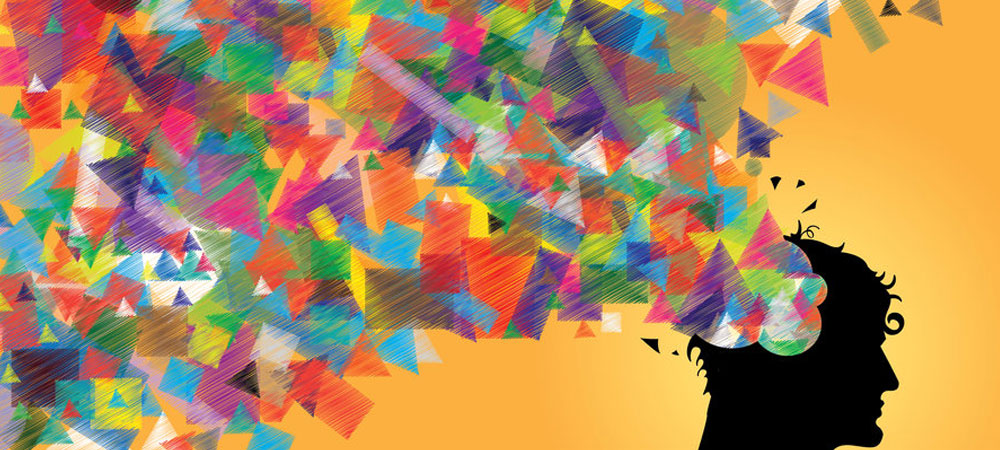Integratie Wooclap in Teams
Gebruik je graag Wooclap in jouw online lessen via Teams? Of sta je hier nog wat afwachtend tegenover gezien het extra gedoe met het bedienen van twee platformen?
In beide gevallen is er goed nieuws. Wooclap heeft nu een verbeterde integratie in Teams!
Bij online live lessen is het zo mogelijk nog belangrijker om interactie te realiseren met de studenten en hen zo betrokken te houden bij de les. Wooclap is een hulpmiddel om deze interactie te ondersteunen en door de integratie in Teams kan je dit nu zonder de Teams-omgeving te verlaten. Dus ook als je als lector Wooclap niet integreert in je powerpoint, kan je je Wooclap-event eenvoudig weergeven zonder te wisselen van venster. Daarnaast kunnen je studenten je vragen rechtstreeks beantwoorden vanuit de Teams-omgeving.
Hoe doen?
Installeer Wooclap in Microsoft Teams
- Ga naar Apps in Microsoft Teams
- Type “Wooclap” in de zoekfunctie
- Selecteer Wooclap en klik op “Toevoegen aan een team”
- Kies het team en kanaal waaraan je Wooclap wenst toe te voegen en klik op “instellen”
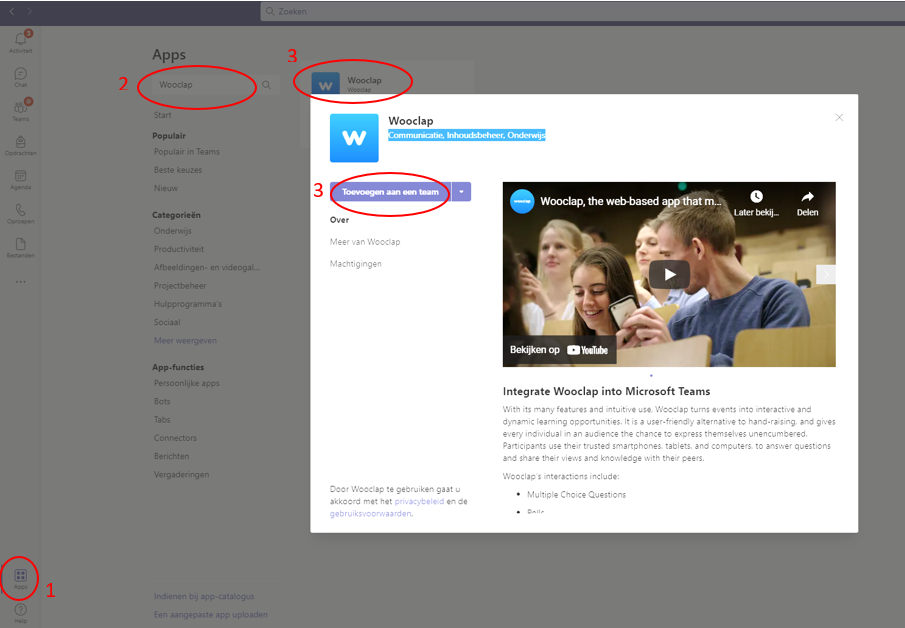
Gebruik van Wooclap in Microsoft Teams
Als lector: Voeg jouw Wooclap event toe via je Microsoft Teams agenda.
- Ga naar je agenda en maak een nieuwe vergadering (= les) aan. Of ga meteen naar stap 2 als je dit reeds hebt. Let er op dat er minstens 1 persoon uitgenodigd is voor jouw les.
- Heb je reeds een vergadering (= les) ingepland, klik dan op bewerken.
- Voeg een nieuwe tab toe en kies Wooclap uit de lijst van apps door te klikken op de “+” knop, rechts bovenaan je Teams vergadering.
- Je hebt nu 2 opties:
- Je creëert een nieuw Wooclap-event door de naam in te vullen
- Je selecteert een bestaand event door een vinkje te zetten bij “Selecteer een bestaand event”. Kies vervolgens je event uit een drop down list.
Hierna kan je je les (Teams Vergadering) gewoon starten. Je hebt toegang tot je Wooclap event rechtstreeks vanuit je vergadering.
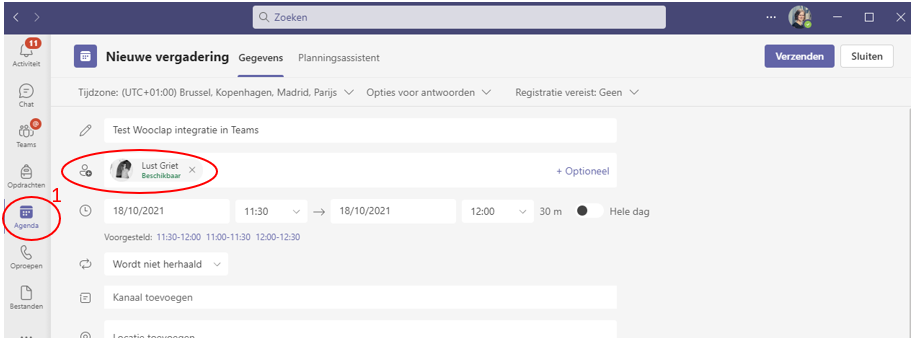
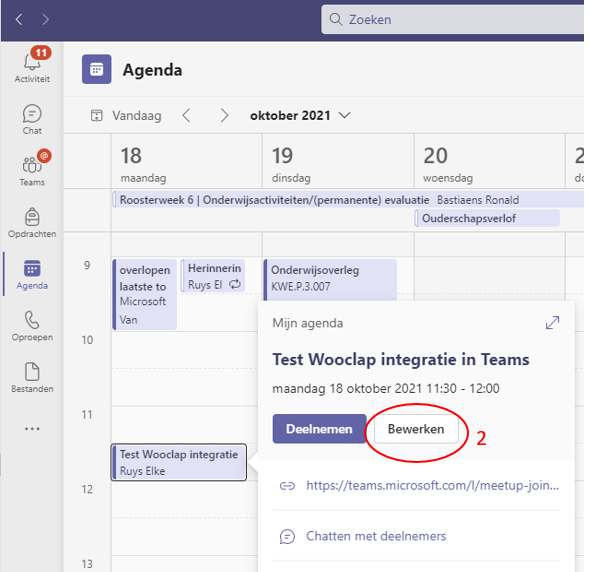
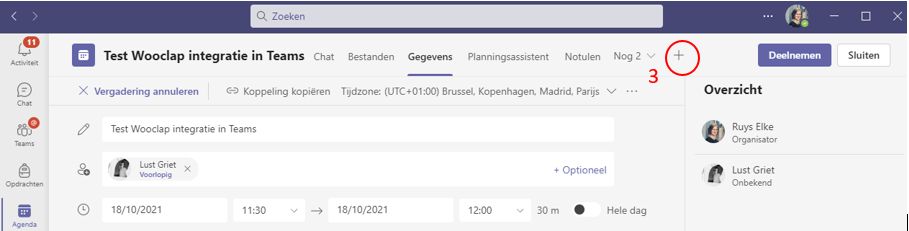
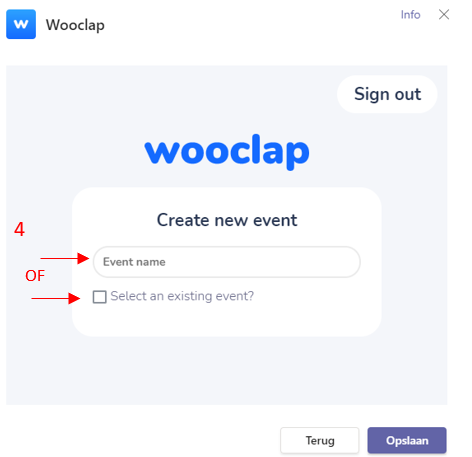
Ook wanneer je vergadering reeds gestart is, kan je nog je Wooclap-event toevoegen via de drie puntjes en App toevoegen.
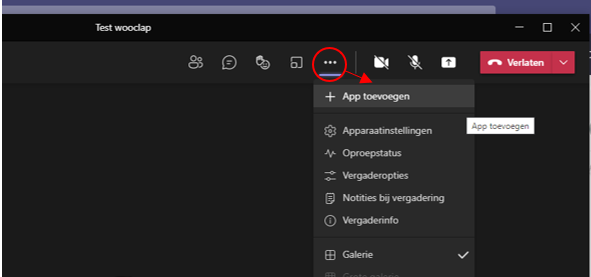
Als student: Beantwoord je de Wooclap-vragen rechtstreeks in de Teams vergadering (= les)
De studenten krijgen een extra knop “W” te zien bovenaan (naast handopsteken). Wanneer ze deze knop aanklikken opent zicht rechts een extra venster om de dan actieve vraag te beantwoorden. Ze selecteren het antwoord en klikken op indienen.
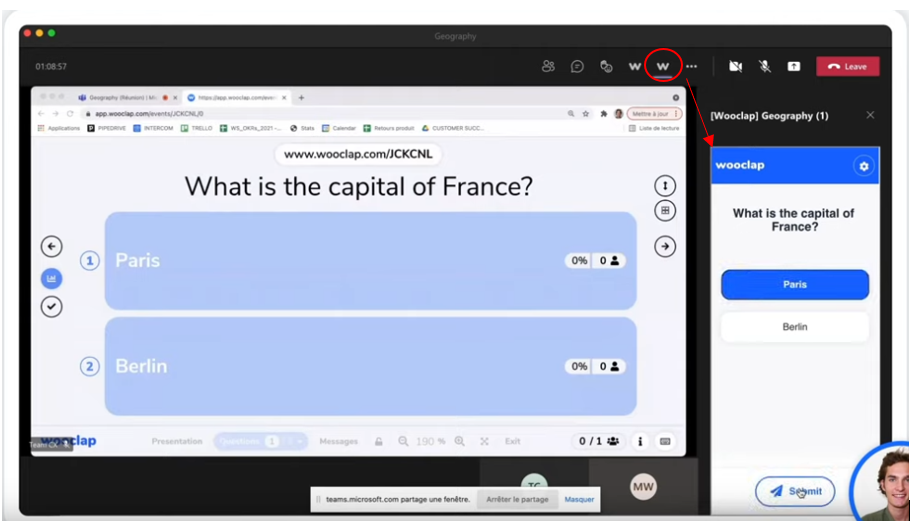
Instructiefilmpje
Onderstaand instructiefilmpje van Wooclap gidst je nog eens door alle stappen.
Meer weten?
Bekijk de andere relevante blogposts rond Wooclap (zie overzicht hieronder) en de bijhorende tutorials in de map docent tutorials.
Bij verdere vragen, kan je contact opnemen met Elke Ruys via Teams of mail (elke.ruys@howest.be)